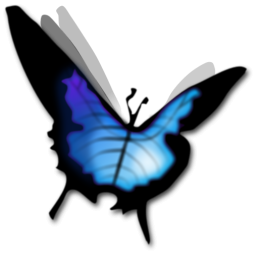
Tuniac(foobar2000樣式音樂(lè)播放器)
v1.0.210725 免費(fèi)版- 軟件大小:3.88 MB
- 軟件語(yǔ)言:英文
- 更新時(shí)間:2024-01-23
- 軟件類型:國(guó)外軟件 / 媒體播放
- 運(yùn)行環(huán)境:WinXP, Win7, Win8, Win10, WinAll
- 軟件授權(quán):免費(fèi)軟件
- 官方主頁(yè):
- 軟件等級(jí) :
- 介紹說(shuō)明
- 下載地址
- 精品推薦
- 相關(guān)軟件
- 網(wǎng)友評(píng)論
Tuniac提供歌曲播放功能,可以在軟件界面上導(dǎo)入本地的歌曲,從而直接播放,以后就可以在這款軟件上輕松播放電腦的全部歌曲,直接導(dǎo)入文件夾就可以讀取各種音頻文件類型,也可以在軟件創(chuàng)建播放歌單,從而將列表上的歌曲移動(dòng)到歌單上保存,方便以后分類播放電腦的歌曲,軟件界面功能還是比較簡(jiǎn)單的,只需要加載歌曲就可以控制音頻播放,也可以在軟件編輯曲目信息,可以管理音頻插件,可以對(duì)音頻添加增益,可以管理媒體庫(kù),需要就下載吧。
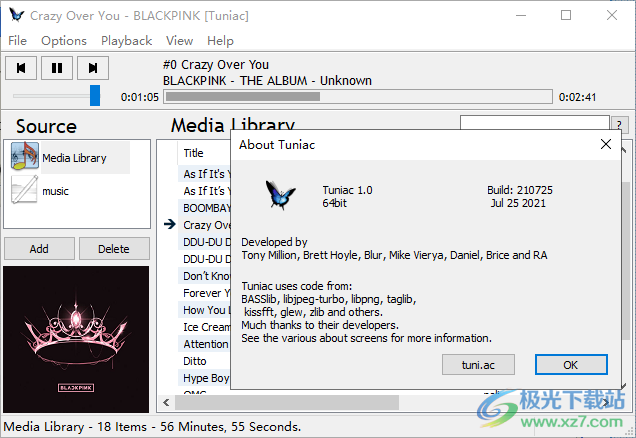
軟件功能
1. 菜單選項(xiàng)
在菜單選項(xiàng)中,你可以做所有你想做的關(guān)于Tuniac的事情。您可以導(dǎo)入文件、控制播放器、更改您的偏好等等。您可以在“菜單選項(xiàng)”頁(yè)面上找到這些菜單中的確切功能。
2. 歌曲信息
Tuniac 的這一部分顯示當(dāng)前播放的歌曲和正在播放的歌曲的表演藝術(shù)家。
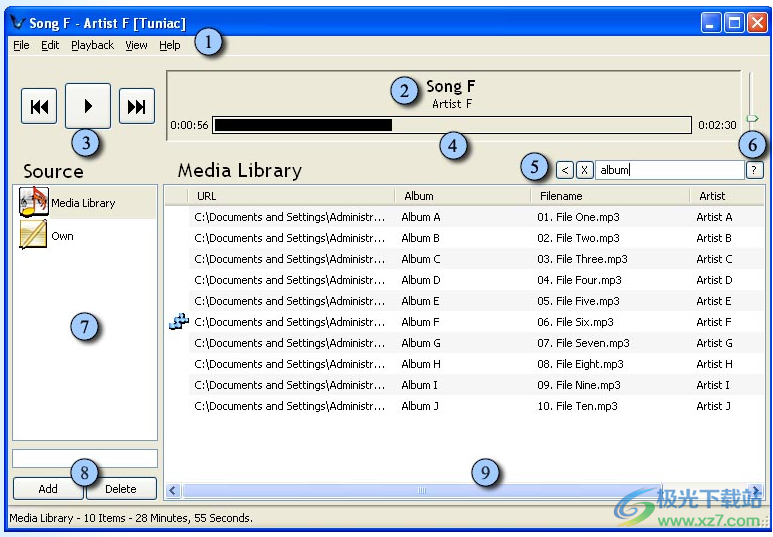
3.播放控制
在這里,您可以簡(jiǎn)單地控制播放器,您可以從這里啟動(dòng)和暫停播放器,然后轉(zhuǎn)到下一首或上一首歌曲。您還可以使用“快捷方式”頁(yè)面上列出的快捷方式來(lái)控制播放器。您還可以使用命令行選項(xiàng)來(lái)控制播放器,這些選項(xiàng)可以在命令行選項(xiàng)頁(yè)面上找到。右鍵單擊下一步按鈕后,您可以訪問(wèn)未來(lái)列表。右鍵單擊上一個(gè)按鈕后,您可以訪問(wèn)歷史記錄列表并在其中選擇一首歌曲。如果在單擊上一個(gè)按鈕時(shí)使用 ctrl,則它不會(huì)返回播放列表中的一首歌曲,而是返回歷史記錄列表中的一首歌曲。
4.進(jìn)度條
在進(jìn)度條的左側(cè),您可以找到已經(jīng)播放的歌曲的時(shí)間。此時(shí)間在進(jìn)度條中顯示為黑色矩形。在欄的右側(cè),您可以找到歌曲的總長(zhǎng)度。尚未播放的時(shí)間在進(jìn)度條中顯示為空白區(qū)域。
5.搜索欄
在搜索欄中,您可以通過(guò)提供您正在尋找的關(guān)鍵字來(lái)搜索特定的歌曲。結(jié)果可以放在一個(gè)單獨(dú)的播放列表中,并在鍵入關(guān)鍵字時(shí)出現(xiàn)在欄左側(cè)的小箭頭。使用左側(cè)顯示的 x 按鈕,您可以放棄搜索結(jié)果。右側(cè)的問(wèn)號(hào),可用于按字段搜索。這樣,例如,您可以在流派中搜索,而無(wú)需在標(biāo)題中搜索等。您也可以在此處搜索時(shí)啟用反向過(guò)濾器。
6. 來(lái)源
在 Tuniac 的這一部分中,將顯示您創(chuàng)建的播放列表和媒體庫(kù)。可以通過(guò)單擊播放列表徽標(biāo)并使用鼠標(biāo)右鍵來(lái)刪除或重命名播放列表。通過(guò)這種方式,你還可以開(kāi)始播放你創(chuàng)建的某個(gè)播放列表。選擇某個(gè)播放列表或媒體庫(kù)后,其中的歌曲將顯示在右側(cè)窗口中。您可以通過(guò)左鍵單擊并將它們拖動(dòng)到新位置來(lái)更改播放列表順序。這不能用媒體庫(kù)來(lái)完成。
7.音量條
使用此欄,您可以控制音量。
8.播放列表管理工具
在Tuniac的這一部分,您可以使用添加和刪除按鈕創(chuàng)建和刪除播放列表。您可以使用這些按鈕上方的欄來(lái)命名您創(chuàng)建的播放列表。
9.媒體庫(kù)/播放列表
此屏幕顯示媒體庫(kù)中的歌曲,或者在創(chuàng)建的播放列表中選擇的歌曲。歌曲左側(cè)的徽標(biāo)顯示正在播放的歌曲。可以在“編輯”菜單中更改歌曲的顯示信息。
軟件特色
1、Tuniac功能簡(jiǎn)單,可以通過(guò)這款軟件播放音樂(lè)
2、可以在軟件界面設(shè)置新的隊(duì)列,可以管理不同類型的音樂(lè)
3、支持重復(fù)設(shè)置功能,可以對(duì)列表的音樂(lè)重復(fù)播放
4、開(kāi)始播放上一首歌曲,或者使用 ctrl 按鈕它將開(kāi)始在歷史記錄中向后播放一首歌曲。
5、隨機(jī)下一首歌是當(dāng)你似乎總是一遍又一遍地聽(tīng)到同一首歌時(shí)去隨機(jī)選擇的下一首歌
6、可以更改有關(guān)文件關(guān)聯(lián)的首選項(xiàng)。您可以將某些文件關(guān)聯(lián)到 Tun
7、可以更改更新視覺(jué)對(duì)象的速度。您希望它更新得越快,它使用的 CPU 能力就越多
8、相冊(cè)藝術(shù)、顯示相冊(cè)藝術(shù)面板、更改歌曲選擇的藝術(shù)、使用視覺(jué)效果而不是相冊(cè)藝術(shù)
使用方法
1、將Tuniac直接安裝到電腦,點(diǎn)擊next
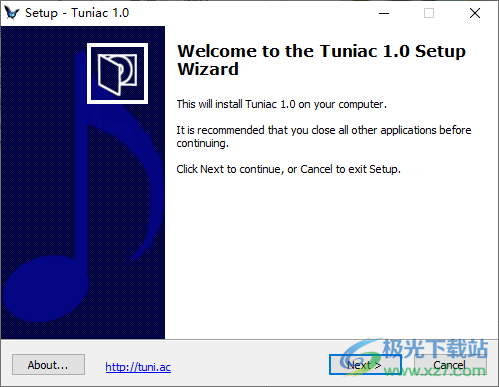
2、這里是導(dǎo)入功能,可以在軟件上選擇導(dǎo)入一個(gè)文件,可以選擇導(dǎo)入文件夾
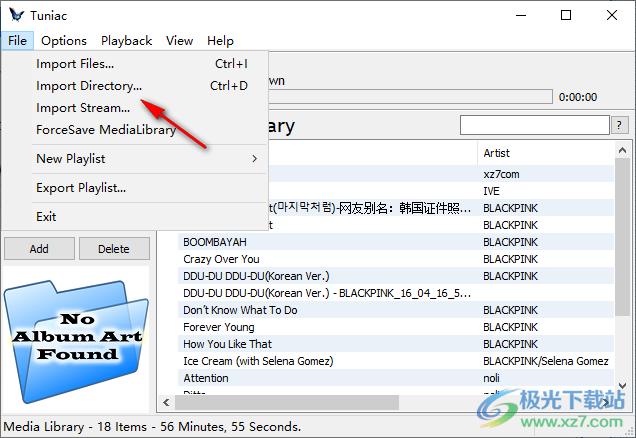
3、如圖所示,將您的音樂(lè)文件夾添加到Tuniac就可以開(kāi)始播放
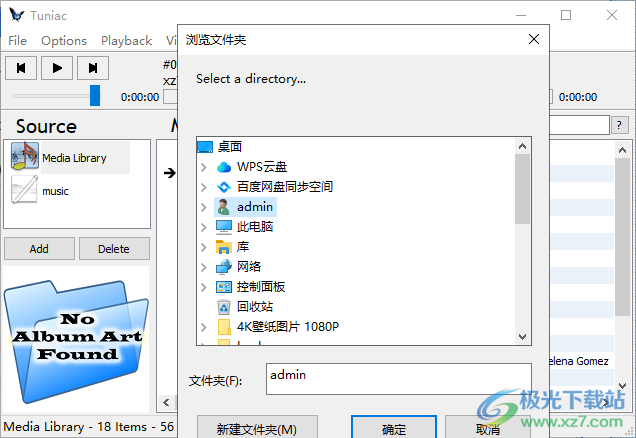
4、點(diǎn)擊頂部區(qū)域顯示的名字就可以展開(kāi)音樂(lè),從而開(kāi)始點(diǎn)擊列表的音樂(lè)播放
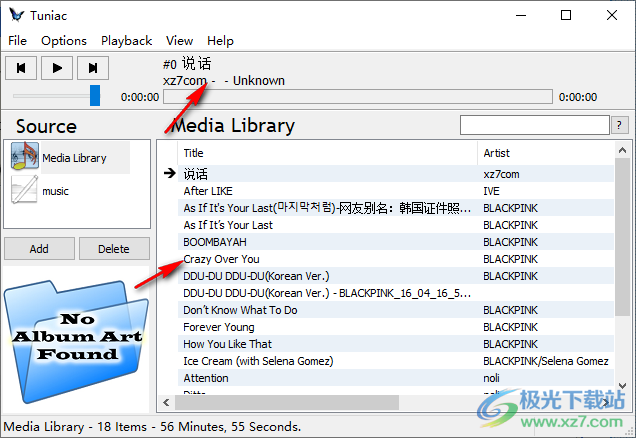
5、雙擊就可以開(kāi)始播放,在軟件頂部顯示當(dāng)前的歌曲信息
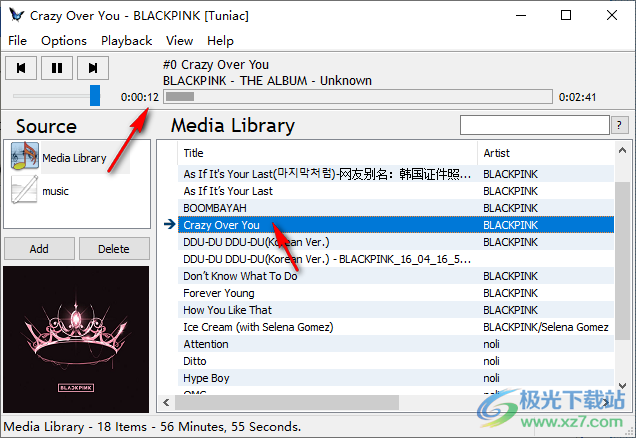
6、支持Play、Play next、Queue、Pause here、To new playlist、Filter by field等多個(gè)選項(xiàng)
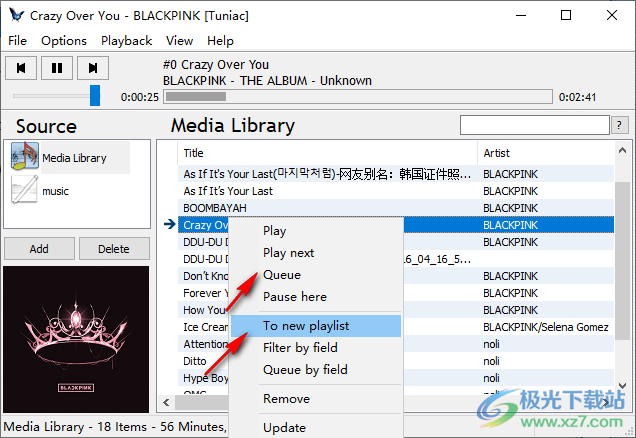
7、軟件設(shè)置界面Miscellaneous:
禁用VK熱鍵(如果鍵盤(pán)/鼠標(biāo)雙重操作)
每首歌曲后自動(dòng)暫停
除非手動(dòng)選擇,否則自動(dòng)跳過(guò)流
屏幕保護(hù)程序和顯示器節(jié)能
允許/正常
集中注意力時(shí)預(yù)防
當(dāng)Tuniac是全屏?xí)r防止
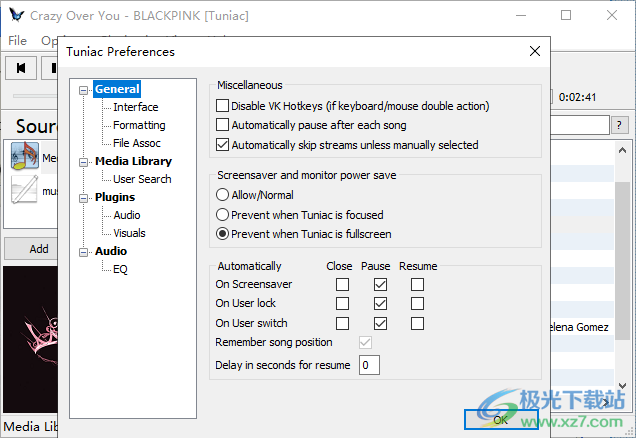
8、播放列表控制:顯示當(dāng)前播放、播放/暫停、停止、下一個(gè)、隨機(jī)下一個(gè)、以前的、無(wú)序播放、重復(fù)、清除隊(duì)列
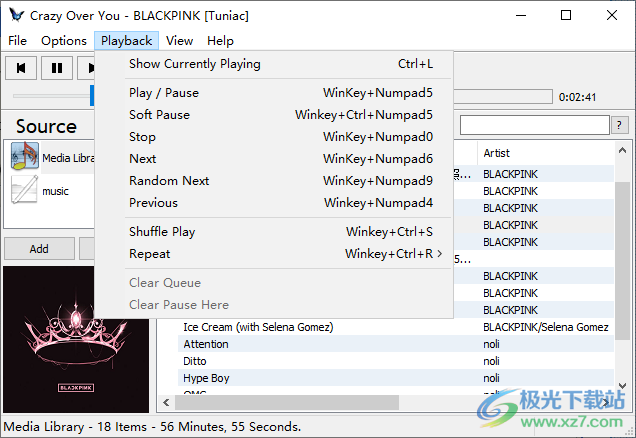
下載地址
- Pc版
Tuniac(foobar2000樣式音樂(lè)播放器) v1.0.210725 免費(fèi)版
本類排名
本類推薦
裝機(jī)必備
換一批- 聊天
- qq電腦版
- 微信電腦版
- yy語(yǔ)音
- skype
- 視頻
- 騰訊視頻
- 愛(ài)奇藝
- 優(yōu)酷視頻
- 芒果tv
- 剪輯
- 愛(ài)剪輯
- 剪映
- 會(huì)聲會(huì)影
- adobe premiere
- 音樂(lè)
- qq音樂(lè)
- 網(wǎng)易云音樂(lè)
- 酷狗音樂(lè)
- 酷我音樂(lè)
- 瀏覽器
- 360瀏覽器
- 谷歌瀏覽器
- 火狐瀏覽器
- ie瀏覽器
- 辦公
- 釘釘
- 企業(yè)微信
- wps
- office
- 輸入法
- 搜狗輸入法
- qq輸入法
- 五筆輸入法
- 訊飛輸入法
- 壓縮
- 360壓縮
- winrar
- winzip
- 7z解壓軟件
- 翻譯
- 谷歌翻譯
- 百度翻譯
- 金山翻譯
- 英譯漢軟件
- 殺毒
- 360殺毒
- 360安全衛(wèi)士
- 火絨軟件
- 騰訊電腦管家
- p圖
- 美圖秀秀
- photoshop
- 光影魔術(shù)手
- lightroom
- 編程
- python
- c語(yǔ)言軟件
- java開(kāi)發(fā)工具
- vc6.0
- 網(wǎng)盤(pán)
- 百度網(wǎng)盤(pán)
- 阿里云盤(pán)
- 115網(wǎng)盤(pán)
- 天翼云盤(pán)
- 下載
- 迅雷
- qq旋風(fēng)
- 電驢
- utorrent
- 證券
- 華泰證券
- 廣發(fā)證券
- 方正證券
- 西南證券
- 郵箱
- qq郵箱
- outlook
- 阿里郵箱
- icloud
- 驅(qū)動(dòng)
- 驅(qū)動(dòng)精靈
- 驅(qū)動(dòng)人生
- 網(wǎng)卡驅(qū)動(dòng)
- 打印機(jī)驅(qū)動(dòng)
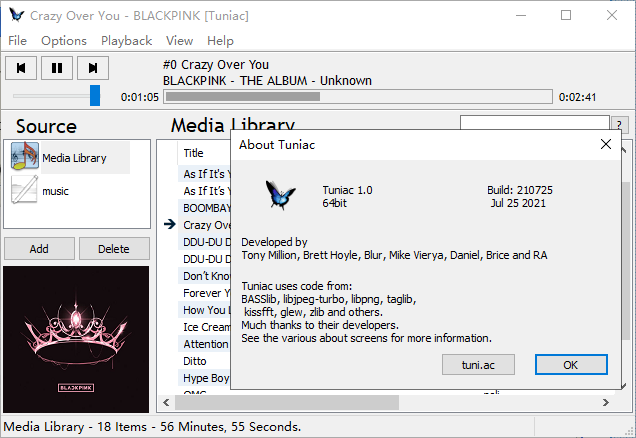
















































網(wǎng)友評(píng)論